win7访问共享文件出现错误0x800704cf的解决方法
摘要:1、右键点击计算机,选择管理选项。2、在计算机管理中,选择设备管理器,然后在设备管理器中,点击查看,然后选择显示隐藏的设备。3、点击网络适配...
1、右键点击计算机,选择管理选项。
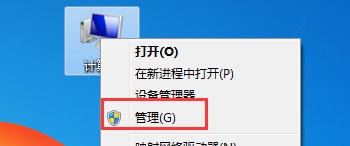
2、在计算机管理中,选择设备管理器,然后在设备管理器中,点击查看,然后选择显示隐藏的设备。
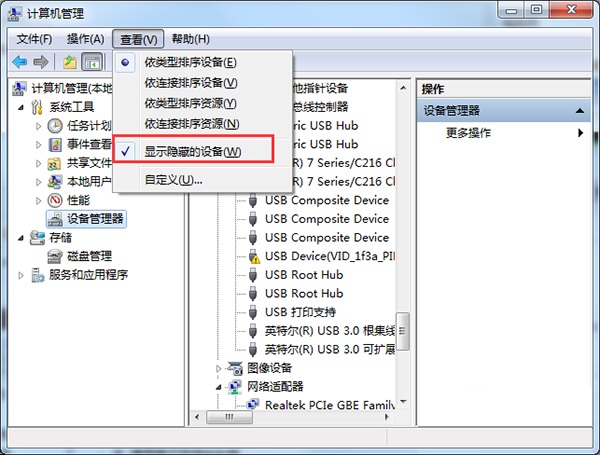
3、点击网络适配器,你会发现许多(大约200多个)Microsoft 6to4 Adapter # (数字),如下图所示。
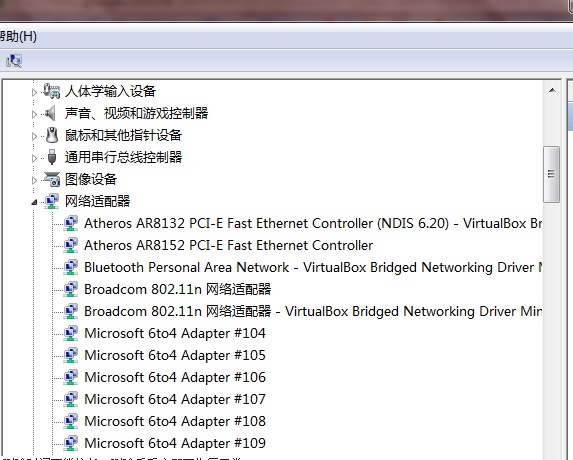
4、全部删除后就可以了。由于数量较多,删除时间可能较长。删除后重启电脑即可恢复正常。
【win7访问共享文件出现错误0x800704cf的解决方法】相关文章:
★ Win7系统aliedit.dll丢失导致程序软件发生错误解决方法
★ win7系统共享打印机配置保存出现0x00000001错误该怎么办
★ win7系统开机提示找不到helpctr.exe的解决方法
